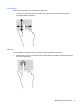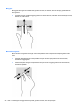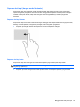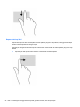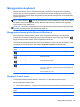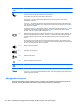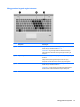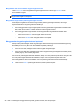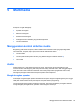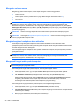User Guide - Windows 8
Menggunakan keyboard
Dengan keyboard dan mouse, Anda dapat mengetik, memilih item, menggulir dan menjalankan
fungsi-fungsi yang sama sebagaimana yang Anda lakukan dengan menggunakan gerakan sentuh.
Dengan keyboard Anda juga dapat menggunakan tombol aksi dan tombol pintas untuk menjalankan
fungsi-fungsi khusus.
TIPS: Tombol Windows pada keyboard berfungsi untuk kembali dengan cepat ke layar Mulai
dari aplikasi yang terbuka atau dari desktop. Menekan lagi tombol logo Windows akan membawa
Anda kembali ke layar sebelumnya.
CATATAN: Bergantung negara/wilayah Anda, keyboard Anda mungkin memiliki tombol dan fungsi
keyboard yang berbeda dari yang dijelaskan di bagian ini.
Menggunakan tombol pintas Microsoft Windows 8
Microsoft Windows 8 menyediakan pintasan untuk menjalankan aksi dengan cepat. Beberapa
pintasan akan membantu Anda dengan fungsi-fungsi Windows 8. Tekan tombol logo Windows
dengan kombinasi tombol tertentu untuk menjalankan sebuah aksi.
Untuk informasi selengkapnya tentang tombol pintas Windows 8, akses HP Support Assistant. Untuk
mengakses HP Support Assistant, pilih aplikasi HP Support Assistant pada layar Mulai.
Tombol
pintas
Tombol Keterangan
Menampilkan layar Mulai.
+ c Membuka antingan.
+ d Membuka desktop Windows.
+ tab Beralih di antara aplikasi yang terbuka.
CATATAN: Tekan terus kombinasi tombol ini sampai aplikasi yang
diinginkan muncul.
alt + f4 Menutup aplikasi yang aktif.
Mengenali tombol pintas
Tombol pintas adalah kombinasi tombol fn dan tombol esc atau salahsatu tombol fungsi.
Untuk menggunakan tombol pintas:
▲
Tekan sebentar tombol fn, kemudian tekan sebentar tombol kedua dari kombinasi tombol pintas.
Kombinasi tombol
pintas
Keterangan
fn+esc Menampilkan informasi sistem.
Menggunakan keyboard 25